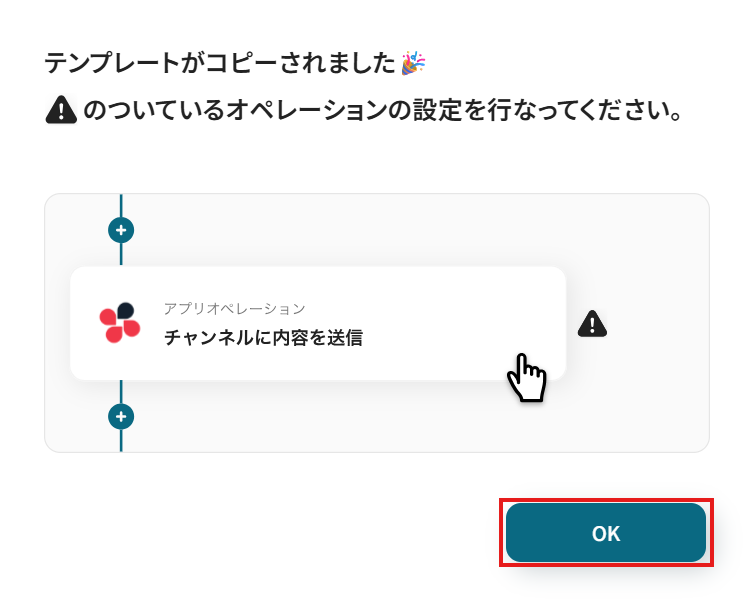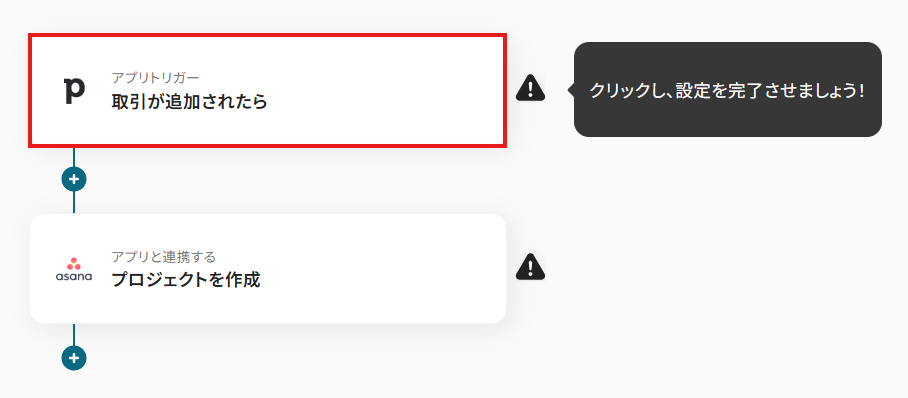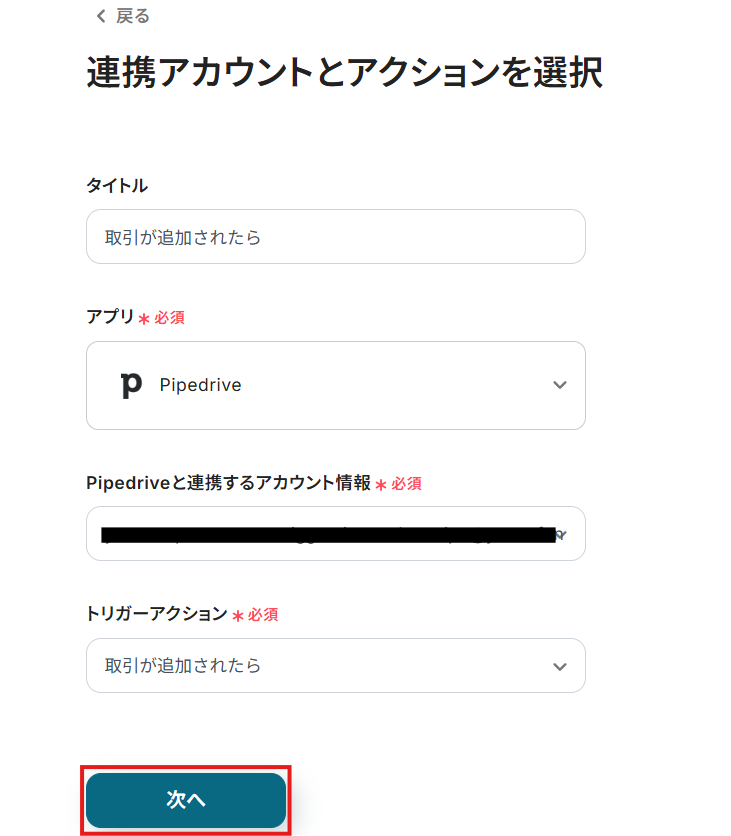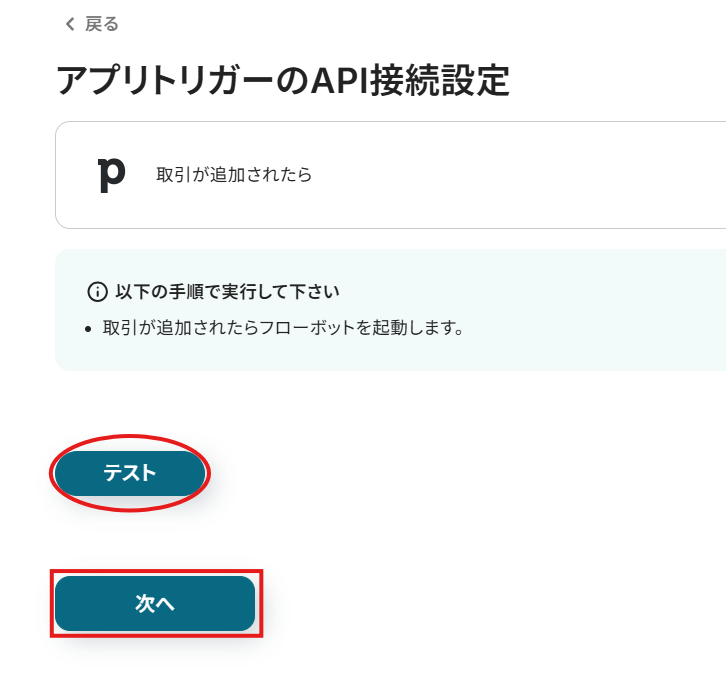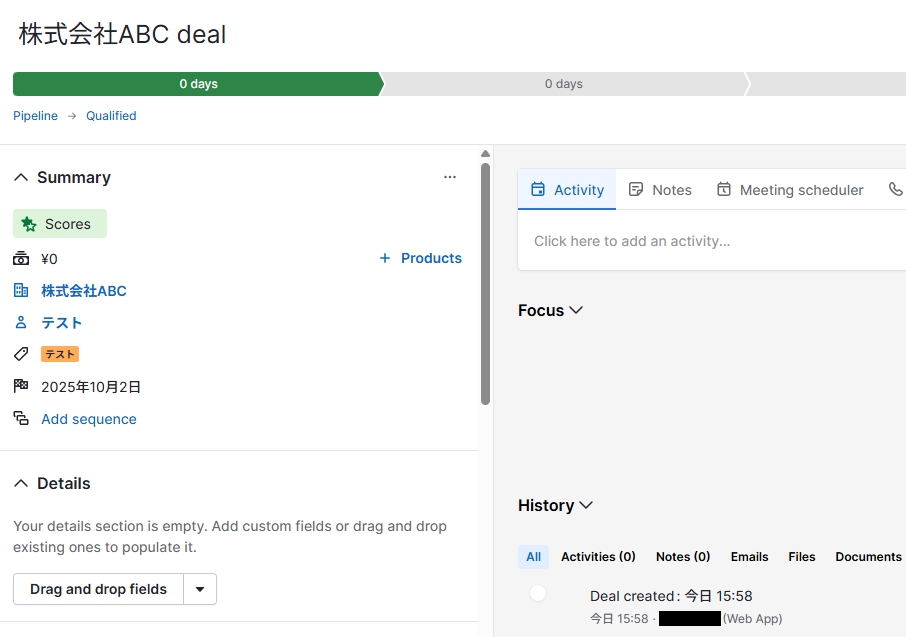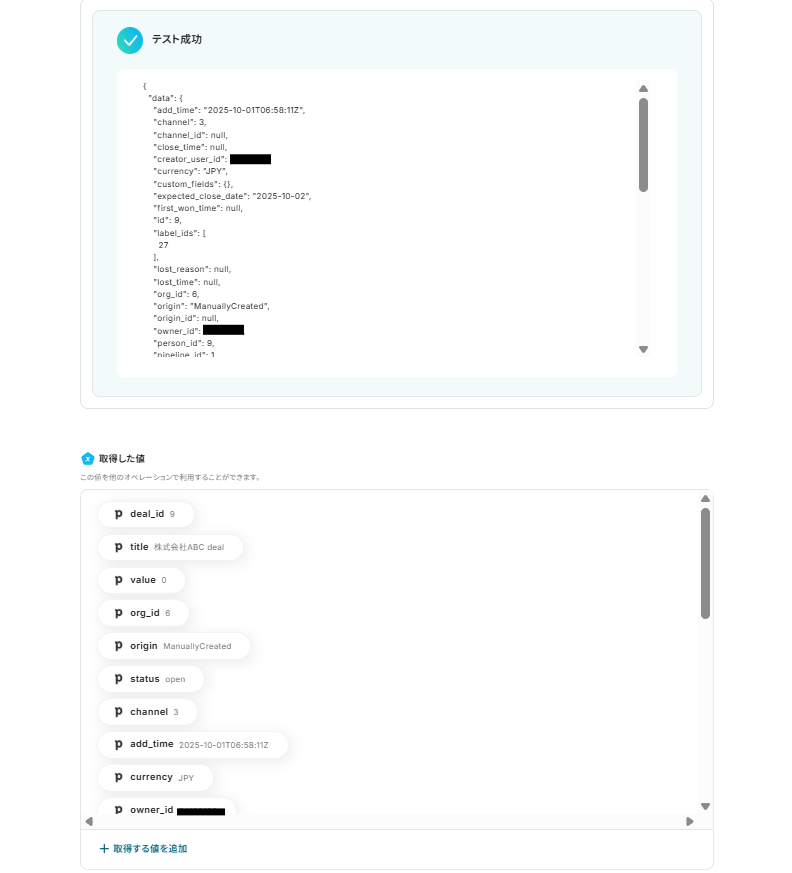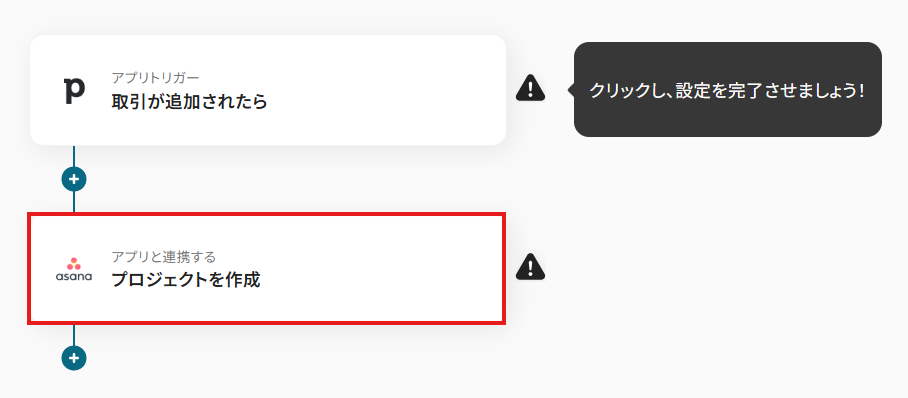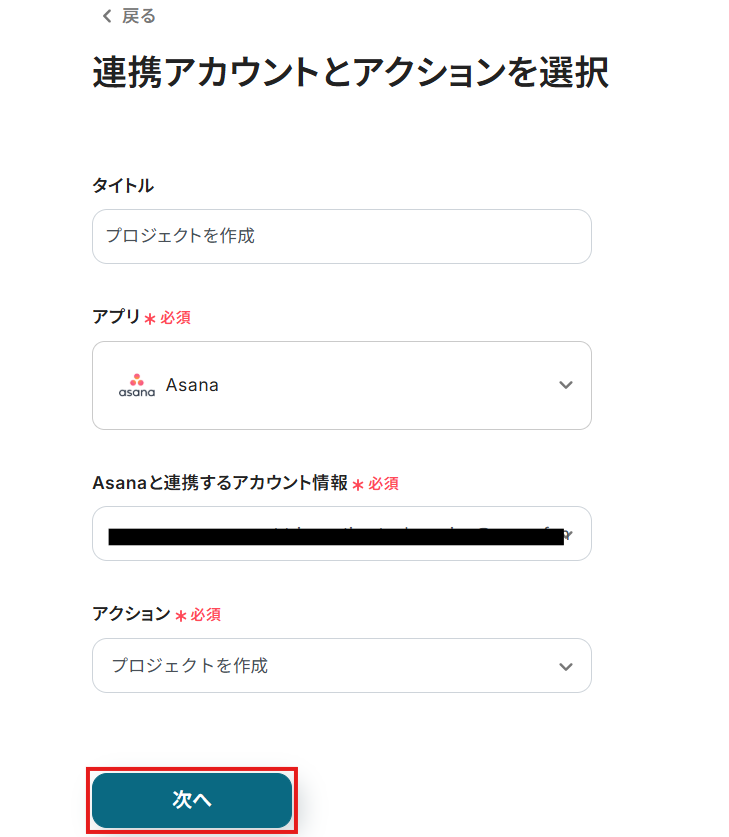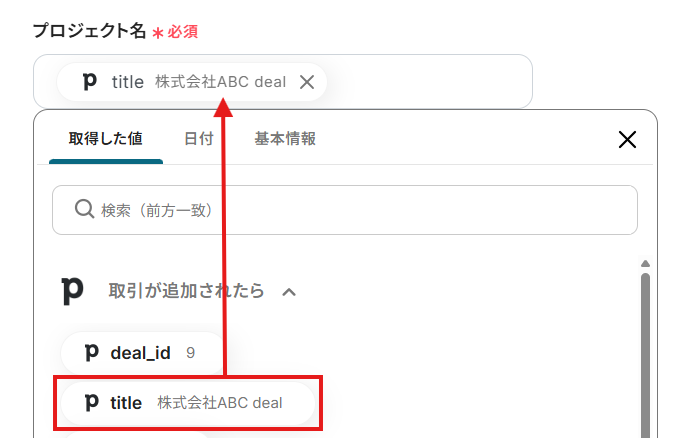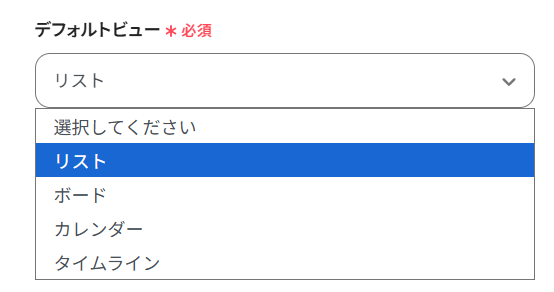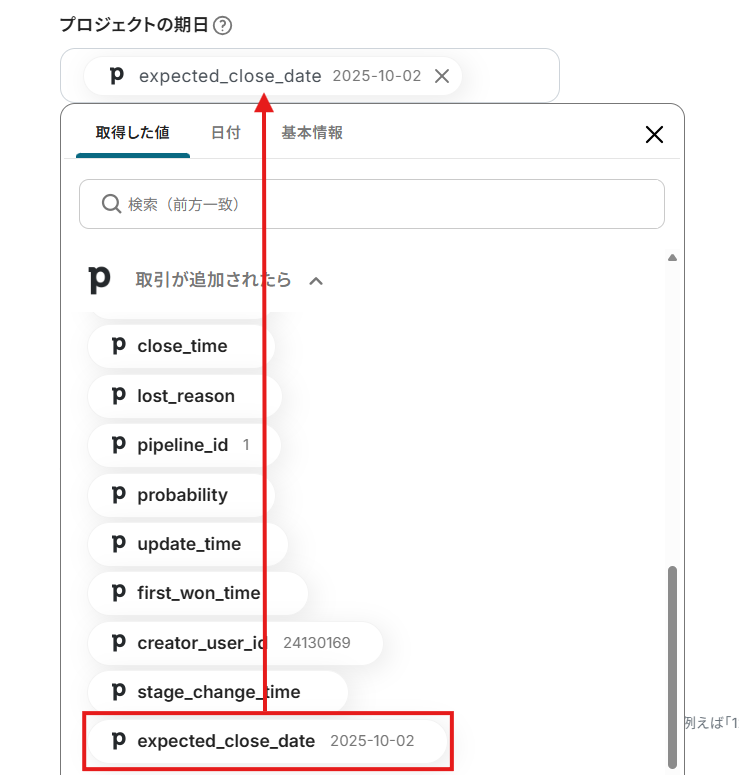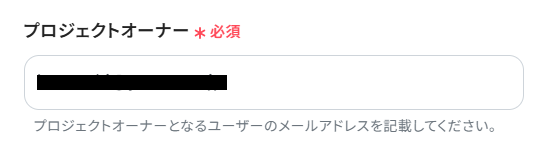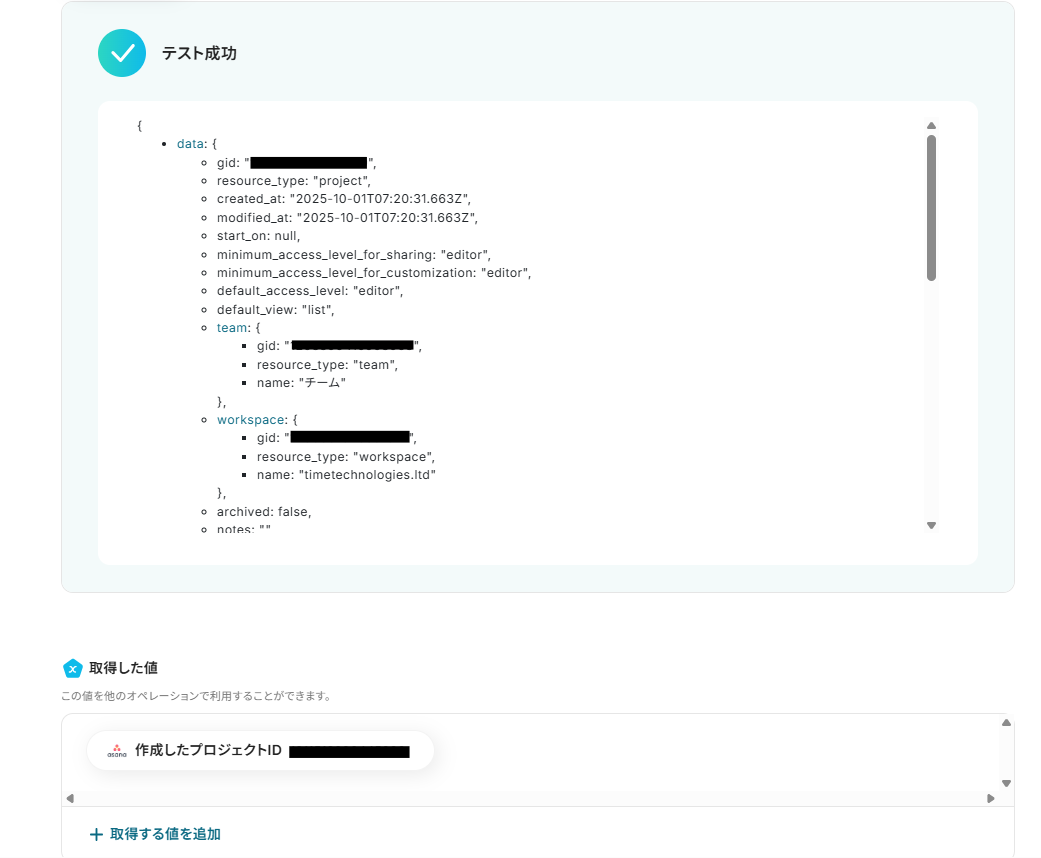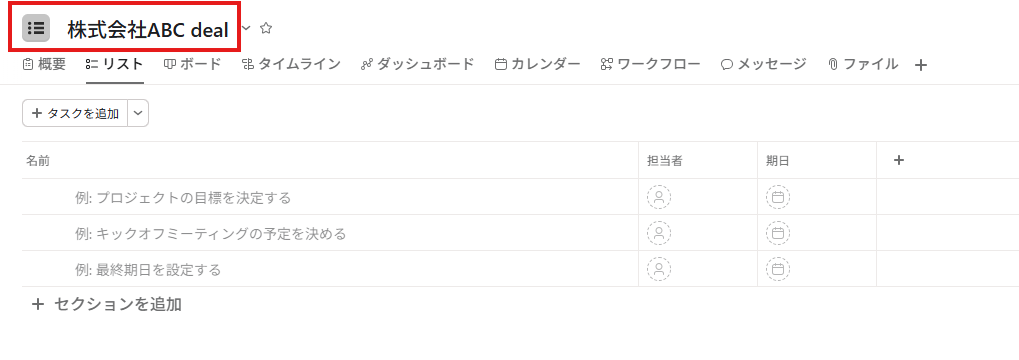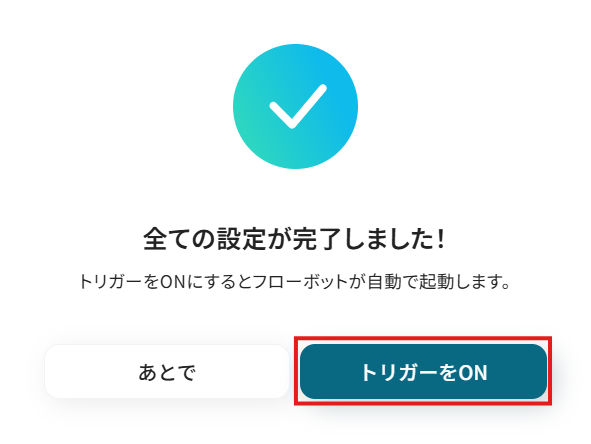Pipedriveで取引が作成されたら、Asanaでプロジェクトを作成する
試してみる
■概要
Pipedriveで新しい取引が作成されるたびに、Asanaで手動でプロジェクトを立ち上げていませんか。
この繰り返し作業は時間がかかるだけでなく、情報の転記ミスといったヒューマンエラーの原因にもなりかねません。
このワークフローを活用することで、PipedriveとAsanaを連携させ、取引作成からプロジェクト作成までの一連の流れを自動化し、営業とプロジェクト管理の連携をスムーズにします。
■このテンプレートをおすすめする方
・PipedriveとAsana間の情報連携を手作業で行い、非効率を感じている方
・営業部門からプロジェクト管理部門への案件引き継ぎを迅速かつ正確に行いたい方
・Pipedriveでの案件獲得後、すぐにAsanaでタスク管理を開始したいマネージャーの方
■注意事項
・Pipedrive、AsanaのそれぞれとYoomを連携してください。
「Pipedriveで新しい取引が決まったら、Asanaにプロジェクトを手作業で作成している…」
「営業チームとプロジェクトチームの情報共有にタイムラグがあり、案件の引き継ぎがスムーズにいかない…」
このように、営業管理ツールPipedriveとタスク管理ツールAsanaを併用する中で、手作業によるデータ連携に手間や課題を感じていませんか?
もし、Pipedriveで取引が作成されたタイミングで、Asanaに必要なプロジェクトやタスクを自動で作成する仕組みがあれば、こうした日々の面倒な作業から解放され、入力ミスや情報共有の漏れを防ぎ、より円滑な業務連携を実現できます。
今回ご紹介する自動化の設定は、プログラミングの知識がなくても簡単に設定できるため、これまで自動化を諦めていた方でもすぐに実践可能です。ぜひこの機会に導入し、日々の業務をもっと効率化しましょう!
とにかく早く試したい方へ
YoomにはPipedriveとAsanaを連携するためのテンプレートが用意されているので、今すぐ試したい方は以下よりバナーをクリックしてスタートしましょう!
Pipedriveで取引が作成されたら、Asanaでプロジェクトを作成する
試してみる
■概要
Pipedriveで新しい取引が作成されるたびに、Asanaで手動でプロジェクトを立ち上げていませんか。
この繰り返し作業は時間がかかるだけでなく、情報の転記ミスといったヒューマンエラーの原因にもなりかねません。
このワークフローを活用することで、PipedriveとAsanaを連携させ、取引作成からプロジェクト作成までの一連の流れを自動化し、営業とプロジェクト管理の連携をスムーズにします。
■このテンプレートをおすすめする方
・PipedriveとAsana間の情報連携を手作業で行い、非効率を感じている方
・営業部門からプロジェクト管理部門への案件引き継ぎを迅速かつ正確に行いたい方
・Pipedriveでの案件獲得後、すぐにAsanaでタスク管理を開始したいマネージャーの方
■注意事項
・Pipedrive、AsanaのそれぞれとYoomを連携してください。
PipedriveとAsanaを連携してできること
PipedriveとAsanaのAPIをつなぐことで、これまで手作業で行っていた多くの定型業務を効率化できます。
例えば、Pipedriveで特定の動きがあった際に、その情報をトリガーとしてAsana側で自動的にプロジェクトを作成できるため、入力の手間や共有漏れを防ぎ、業務の流れをスムーズにします。
ここでは、代表的な自動化の例を紹介します。アカウント登録後すぐに試せるテンプレートも用意しているので、気になる内容があればチェックしてみてください。
Pipedriveで取引が作成されたら、Asanaでプロジェクトを作成する
Pipedriveで新しい取引情報が登録されると、その内容を基にAsanaで自動的に新規プロジェクトを立ち上げます。
この連携を使えば、営業担当者が受注した案件の情報をすぐにプロジェクト管理チームと共有できるため、案件の引き継ぎがスムーズになります。
仕組みとしては、Pipedriveのデータを直接Asanaに送信するシンプルな構成です。
Pipedriveで取引が作成されたら、Asanaでプロジェクトを作成する
試してみる
■概要
Pipedriveで新しい取引が作成されるたびに、Asanaで手動でプロジェクトを立ち上げていませんか。
この繰り返し作業は時間がかかるだけでなく、情報の転記ミスといったヒューマンエラーの原因にもなりかねません。
このワークフローを活用することで、PipedriveとAsanaを連携させ、取引作成からプロジェクト作成までの一連の流れを自動化し、営業とプロジェクト管理の連携をスムーズにします。
■このテンプレートをおすすめする方
・PipedriveとAsana間の情報連携を手作業で行い、非効率を感じている方
・営業部門からプロジェクト管理部門への案件引き継ぎを迅速かつ正確に行いたい方
・Pipedriveでの案件獲得後、すぐにAsanaでタスク管理を開始したいマネージャーの方
■注意事項
・Pipedrive、AsanaのそれぞれとYoomを連携してください。
Pipedriveで特定の取引が作成されたら、Asanaでプロジェクトを作成する
Pipedriveで登録された取引の中から、金額や商品条件など特定の条件を満たした案件だけを抽出し、Asanaに新規プロジェクトとして反映します。
この自動化により、重要度の高い案件を優先してプロジェクト化し、チームで効率的に進められるようになります。条件を満たす取引だけを処理するため、必要なデータだけをAsanaに共有できます。
Pipedriveで特定の取引が作成されたら、Asanaでプロジェクトを作成する
試してみる
■概要
営業活動でPipedriveを利用し、プロジェクト管理にAsanaを使っている場合、取引が成立するたびに手作業でAsanaにプロジェクトを作成していませんか。
この手作業は、入力漏れや対応の遅延に繋がりがちです。
このワークフローを活用すれば、Pipedriveで特定の条件を満たす取引が追加された際に、Asanaへ自動でプロジェクトを作成できます。
PipedriveとAsanaのスムーズな連携によって、案件管理の初動を効率化します。
■このテンプレートをおすすめする方
・PipedriveとAsanaを併用し、案件発生時の情報連携に手間を感じている営業担当者の方
・Pipedriveの取引情報を基にAsanaでプロジェクトを立ち上げているプロジェクトマネージャーの方
・営業から制作へのスムーズな情報共有を実現し、業務フローを改善したいと考えている方
■注意事項
・Pipedrive、AsanaのそれぞれとYoomを連携してください。
・分岐はミニプラン以上のプランでご利用いただける機能(オペレーション)となっております。フリープランの場合は設定しているフローボットのオペレーションはエラーとなりますので、ご注意ください。
・ミニプランなどの有料プランは、2週間の無料トライアルを行うことが可能です。無料トライアル中には制限対象のアプリや機能(オペレーション)を使用することができます。
PipedriveとAsanaの連携フローを作ってみよう
それでは、さっそく実際にPipedriveとAsanaを連携したフローを作成してみましょう!
今回はYoomを使用して、ノーコードでPipedriveとAsanaの連携を進めていきます。まだYoomのアカウントをお持ちでない場合は、こちらの登録フォームからアカウントを発行しておきましょう。
※今回連携するアプリの公式サイト:Pipedrive/Asana
[Yoomとは]
フローの作成方法
今回は「Pipedriveで取引が作成されたら、Asanaでプロジェクトを作成する」フローを作成していきます!
作成の流れは大きく分けて以下です。
- PipedriveとAsanaをマイアプリ連携
- テンプレートをコピーする
- Pipedriveのトリガー設定と各アクション設定
- トリガーをONにして、フローの動作確認をする
Pipedriveで取引が作成されたら、Asanaでプロジェクトを作成する
試してみる
■概要
Pipedriveで新しい取引が作成されるたびに、Asanaで手動でプロジェクトを立ち上げていませんか。
この繰り返し作業は時間がかかるだけでなく、情報の転記ミスといったヒューマンエラーの原因にもなりかねません。
このワークフローを活用することで、PipedriveとAsanaを連携させ、取引作成からプロジェクト作成までの一連の流れを自動化し、営業とプロジェクト管理の連携をスムーズにします。
■このテンプレートをおすすめする方
・PipedriveとAsana間の情報連携を手作業で行い、非効率を感じている方
・営業部門からプロジェクト管理部門への案件引き継ぎを迅速かつ正確に行いたい方
・Pipedriveでの案件獲得後、すぐにAsanaでタスク管理を開始したいマネージャーの方
■注意事項
・Pipedrive、AsanaのそれぞれとYoomを連携してください。
ステップ1:PipedriveとAsanaをマイアプリ登録
PipedriveとAsanaをYoomに接続するためのマイアプリ登録を行いましょう。
事前にマイアプリ登録を済ませておくと、自動化フローの設定がスムーズに進められますよ!
ここでは、Yoomとそれぞれのアプリを連携して、操作が行えるようにしていきます。
PipedriveとYoomのマイアプリ登録
以下の手順をご参照ください。
AsanaとYoomのマイアプリ登録
以下の手順をご参照ください。
マイアプリにPipedriveとAsanaが表示されていれば、登録完了です。
ステップ2:テンプレートをコピーする
ここから、実際にフローを作っていきましょう!
簡単に設定できるようテンプレートを利用します。以下のバナーの「試してみる」をクリックして、テンプレートをコピーしてください。
Pipedriveで取引が作成されたら、Asanaでプロジェクトを作成する
試してみる
■概要
Pipedriveで新しい取引が作成されるたびに、Asanaで手動でプロジェクトを立ち上げていませんか。
この繰り返し作業は時間がかかるだけでなく、情報の転記ミスといったヒューマンエラーの原因にもなりかねません。
このワークフローを活用することで、PipedriveとAsanaを連携させ、取引作成からプロジェクト作成までの一連の流れを自動化し、営業とプロジェクト管理の連携をスムーズにします。
■このテンプレートをおすすめする方
・PipedriveとAsana間の情報連携を手作業で行い、非効率を感じている方
・営業部門からプロジェクト管理部門への案件引き継ぎを迅速かつ正確に行いたい方
・Pipedriveでの案件獲得後、すぐにAsanaでタスク管理を開始したいマネージャーの方
■注意事項
・Pipedrive、AsanaのそれぞれとYoomを連携してください。
クリックすると、テンプレートがお使いのYoom画面に自動的にコピーされます。
「OK」をクリックして、設定を進めましょう!
※コピーしたテンプレートは、「マイプロジェクト」内の「フローボット」に、「【コピー】Pipedriveで取引が作成されたら、Asanaでプロジェクトを作成する」という名前で格納されています。
「あれ?テンプレートどこいった?」となった際には、マイプロジェクトから確認してみてくださいね!
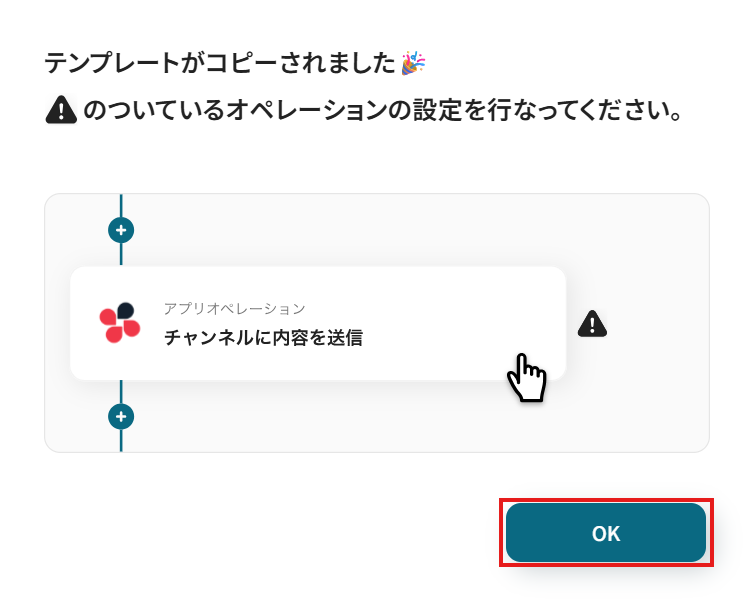
ステップ3:Pipedriveのトリガー設定
1.まずは、アプリトリガー設定です。
先ほどの画面で「OK」をクリックして、表示された画面のアプリトリガー「取引が追加されたら」をクリックしましょう。
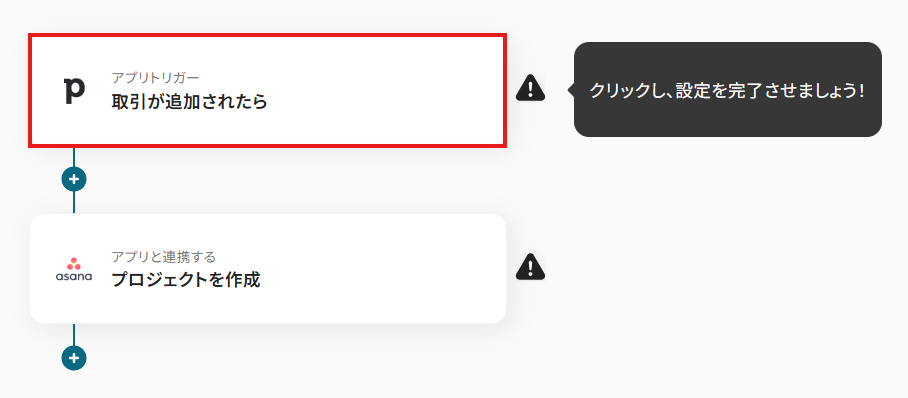
2.連携アカウントとアカウント選択画面が表示されるので、設定内容を確認しましょう。
連携するアカウント情報には、ステップ1で連携したアカウント情報が反映されています。トリガーアクションはそのままにして、「次へ」をクリックしてください。
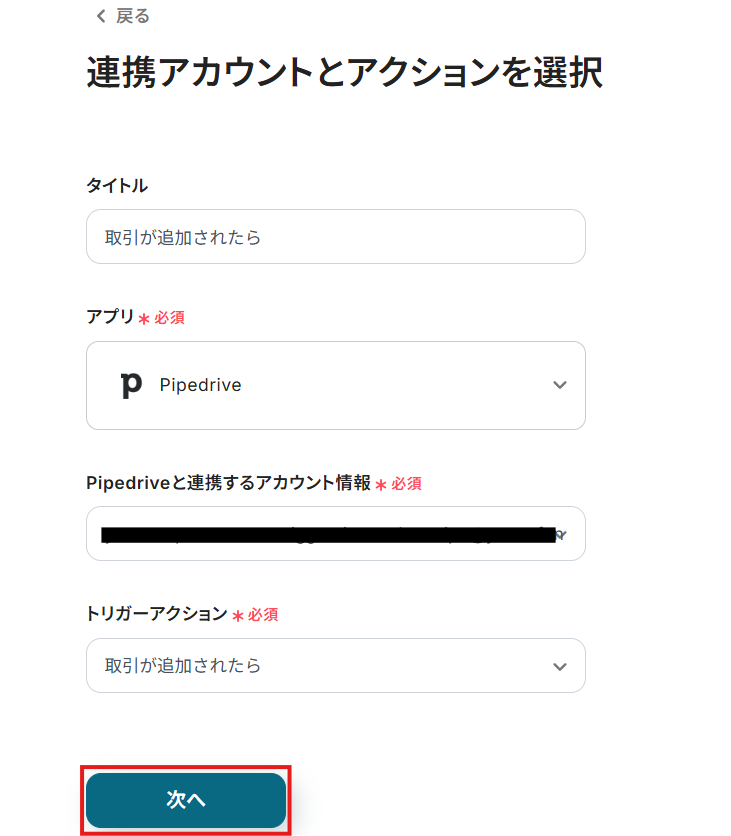
3.表示された画面で、トリガーとなるアクションを検知するWebhookを登録します。
「テスト」をクリックしましょう。
テストに成功し、アカウントとWebhookの連携が確認されたら、「次へ」をクリックします。
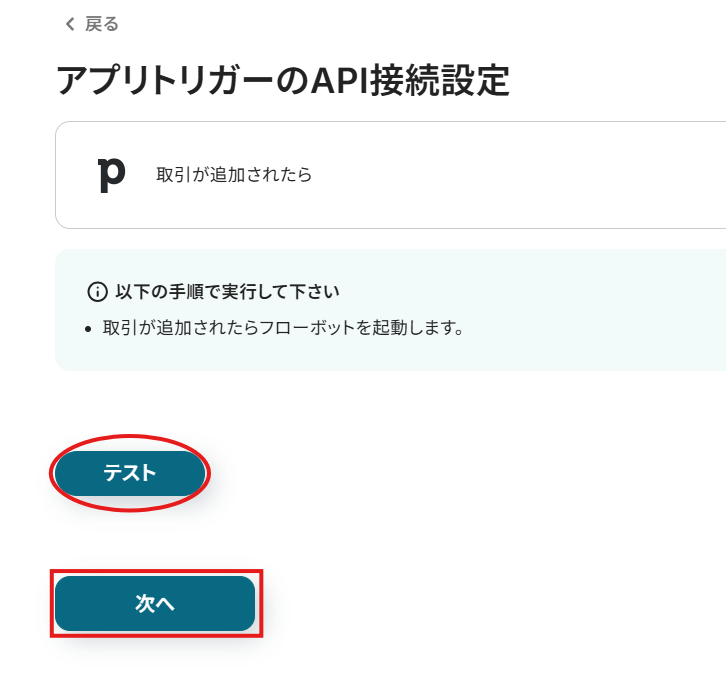
4.次はPipedriveで、登録したWebhookが正常にトリガーアクションを検知できるかのテストを行います。
まずはPipedriveで、取引を作成しましょう!
今回は下図のような取引を作成してみました。テスト用のため、取引の内容は架空の情報(「株式会社test」や「テスト太郎」など)でOKです!
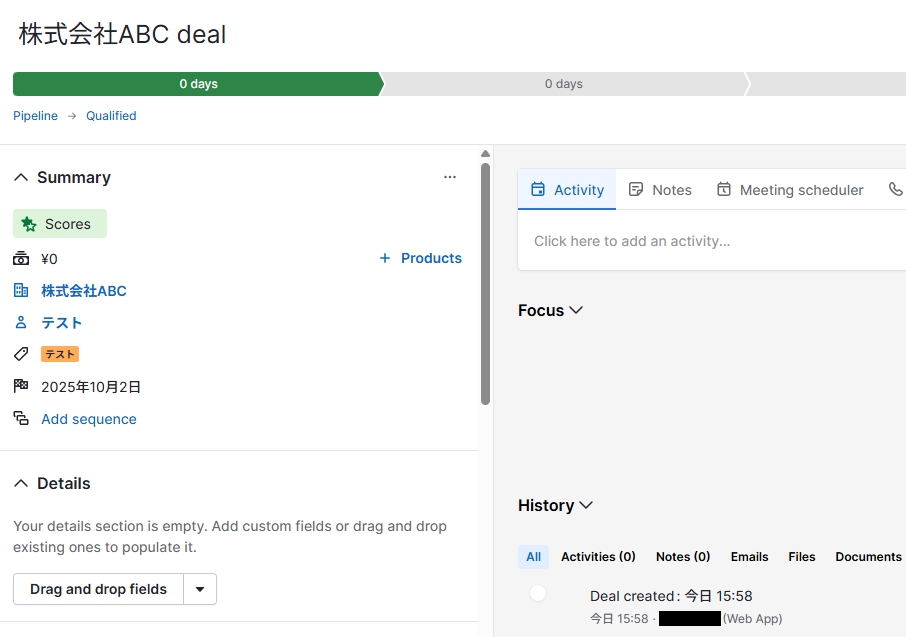
作成できたら、Yoomの画面に戻りましょう。
5.戻ったら「テスト」をクリックし、「取得した値」にデータが抽出されていることを確認してください。
確認したら「保存する」をクリックしましょう。取得した値は、後続の設定で活用できます!
※取得した値とは?
トリガーやオペレーション設定時に、「テスト」を実行して取得した値です。
取得した値は、後続のオペレーション設定時の値としてご利用いただくことができ、フローボットを起動する度に、変動した値となります。
※詳しくは、こちらをご参照ください。
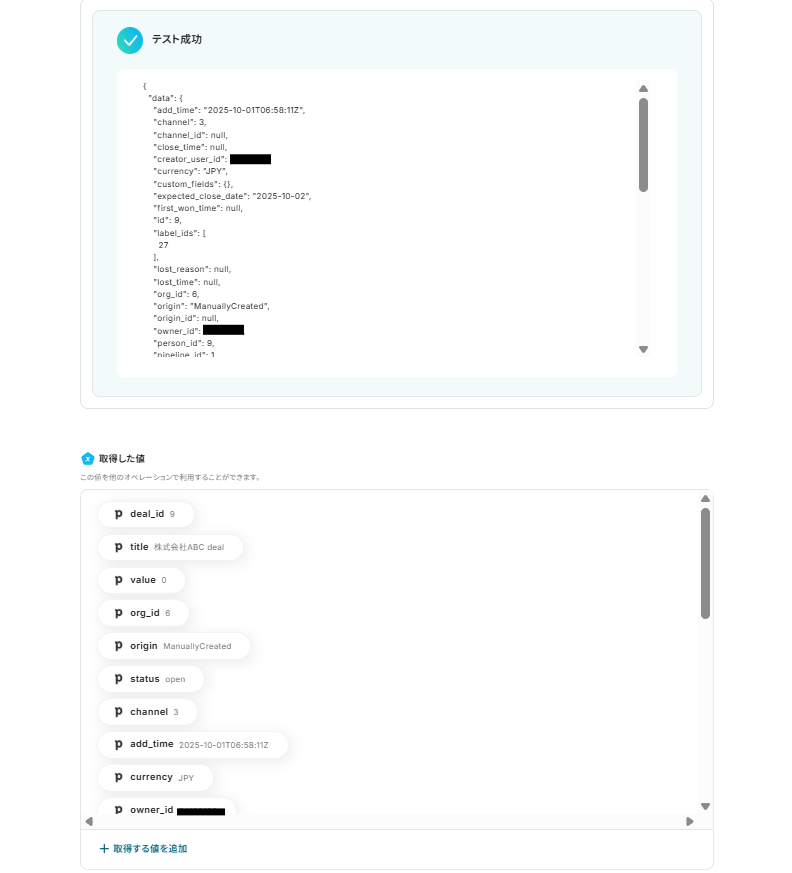
ステップ4:Asanaの設定
1.アプリと連携する「プロジェクトを作成」をクリックしましょう。
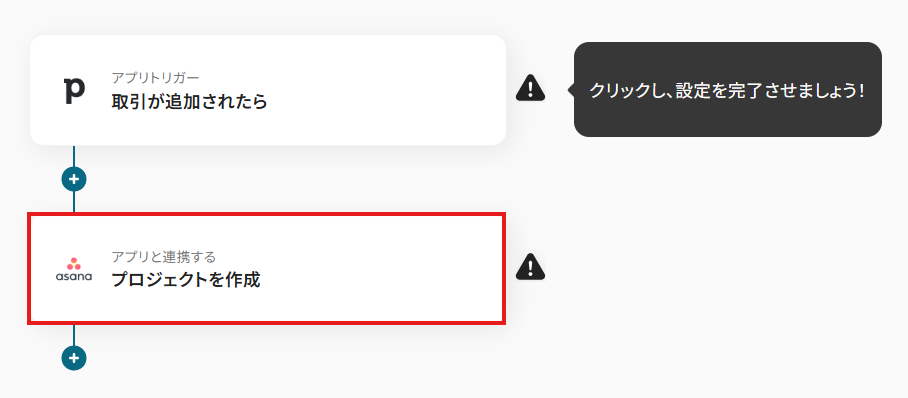
各項目を確認し、「次へ」をクリックします。
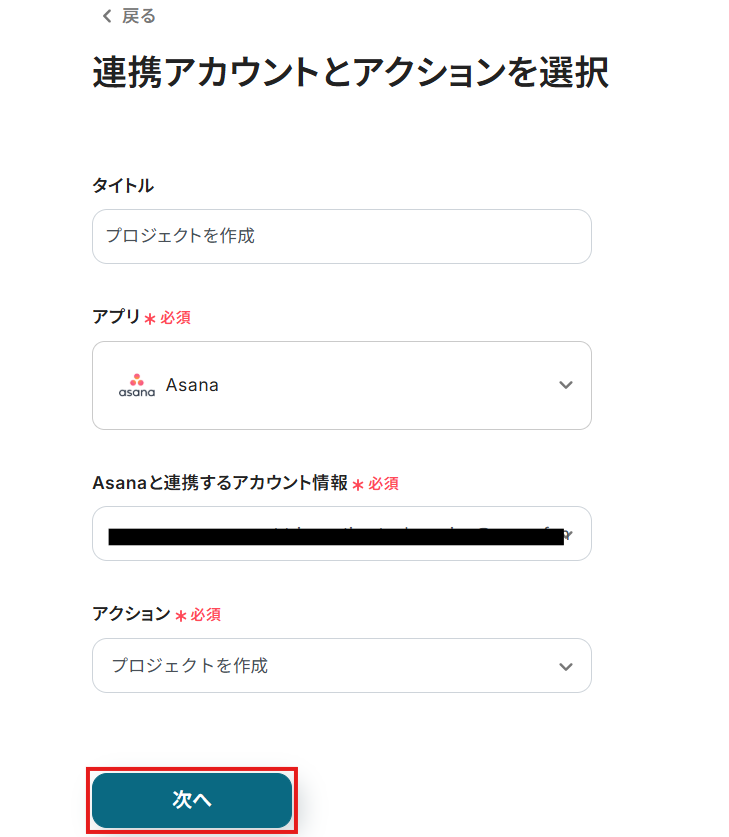
2.API接続設定を行います。
「プロジェクト名」は、入力欄をクリックして表示される取得した値から選択してください。
取得した値を活用することで、固定値ではなく、トリガーが実行されるたびに最新の情報が反映できます。
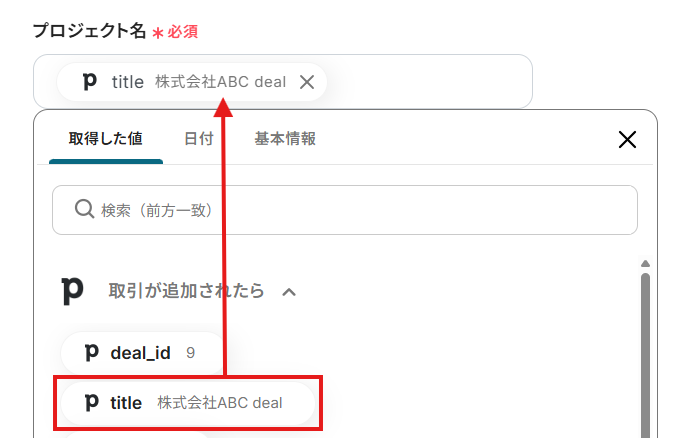
「デフォルトビュー」は、プルダウンから選択してください。
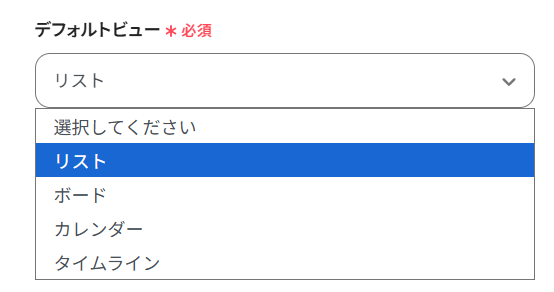
「プロジェクトの期日」は、入力欄をクリックして表示される取得した値から選択してください。
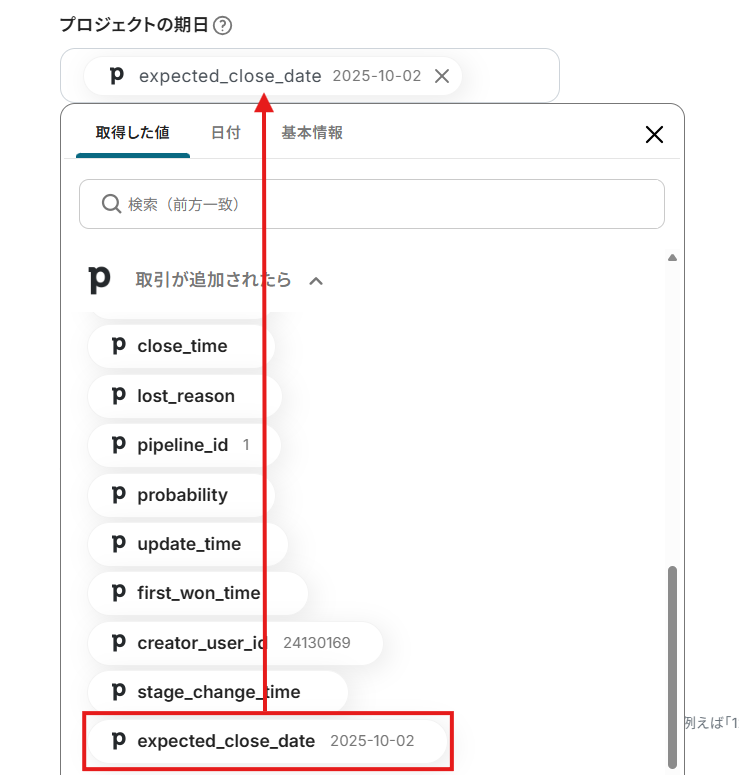
「プロジェクトオーナー」は、プロジェクトオーナーとなるユーザーのメールアドレスを入力しましょう。
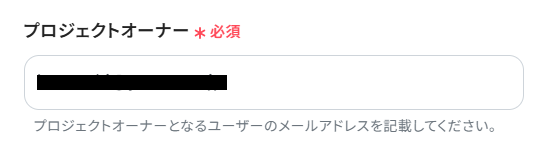
「チームID」は、入力欄下の注釈に沿って、URLから取得して入力しましょう。

その他の項目は、任意で設定しましょう。
設定完了後は「テスト」を行い、下図のようにテスト成功が表示されていることを確認しましょう。
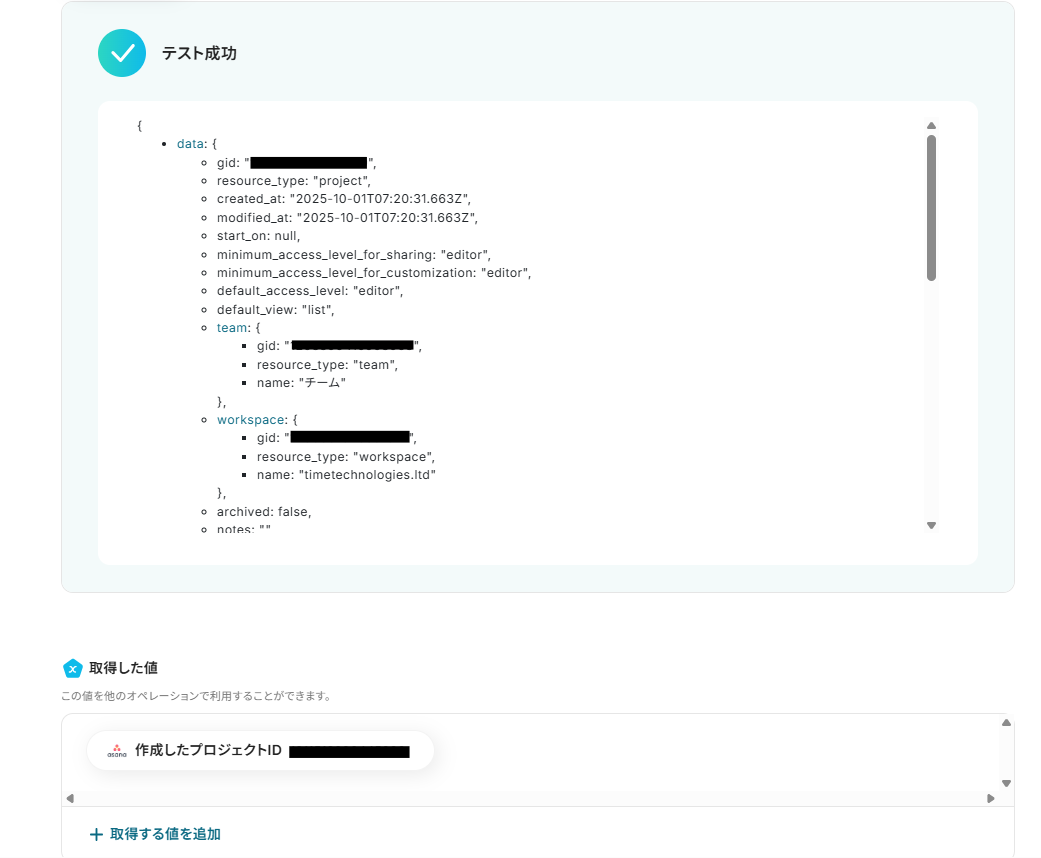
実際にAsanaにデータが追加されることを確認してください。確認後、保存しましょう。
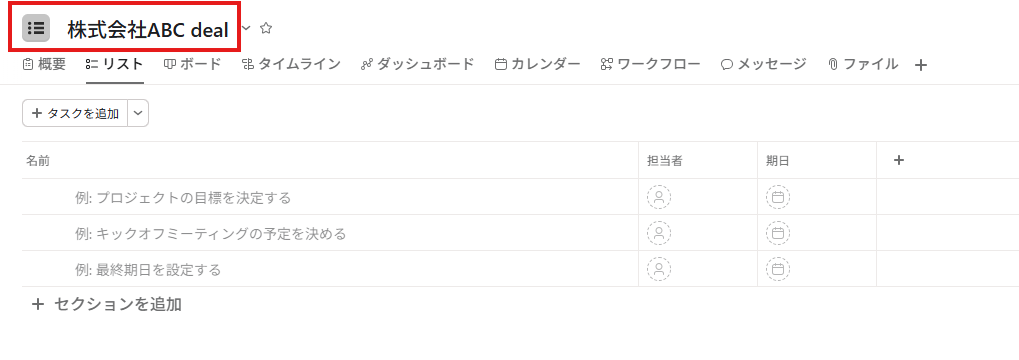
ステップ5:トリガーボタンをONにして、フローの動作確認をする
全ての設定が完了すると、下図のようなポップアップが表示されます。赤枠部分の「トリガーをON」をクリックすると、設定したフローボットが起動するので動作確認をしましょう!
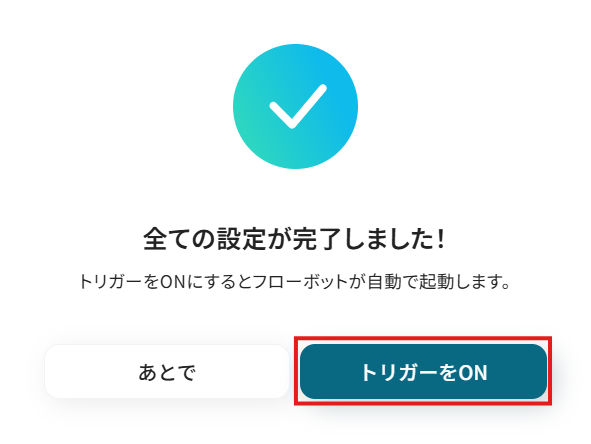
PipedriveやAsanaを活用したその他の自動化テンプレート
PipedriveやAsanaを組み合わせることで、営業活動からタスク管理までの一連の流れを効率化できます。ここでは、情報の整理やチーム内の共有をスムーズにする便利な自動化例をご紹介します。
Pipedriveを使った便利な自動化例
営業情報をPipedriveに集約すれば、リード管理や取引の進捗が整理しやすくなります。さらに外部ツールとつなげることで、データ入力の手間を減らし、日々の営業活動に集中できます。
特にフォームや広告からのリード追加、他ツールとの連携は、情報を一元化するうえで役立ちます。
Apolloで登録されたコンタクト情報をPipedriveに追加する
試してみる
Apolloで登録されたコンタクト情報をPipedriveに追加するフローです。
Googleフォームの回答をもとにPipedriveに取引を作成する
試してみる
■概要
「Googleフォームの回答をもとにPipedriveに取引を作成する」フローは、顧客からの問い合わせデータを自動的にPipedriveに取り込む業務ワークフローです。
このフローを利用すれば、Googleフォームの回答が自動的にPipedriveに新しい取引として登録されるため、効率的かつ正確なデータ管理が可能になります。
■このテンプレートをおすすめする方
・Googleフォームを利用して顧客からの問い合わせを収集している営業担当者の方
・Pipedriveに手動で取引を入力する作業に時間を取られている営業チームのリーダーの方
・顧客データの管理を自動化し、業務効率を向上させたい企業の経営者の方
・データ入力ミスを減らし、正確な営業情報を維持したい方
■注意事項
・Googleフォーム、PipedriveとYoomを連携してください。
・Googleフォームをトリガーとして使用した際の回答内容を取得する方法は下記を参照ください。https://intercom.help/yoom/ja/articles/6807133
Meta広告(Facebook)にリード情報が登録されたら、Pipedriveにもリードを追加する
試してみる
■概要
Meta広告(Facebook)にリード情報が登録されたら、Pipedriveにもリードを作成するフローです。
Yoomを利用すると、プログラミング不要で簡単にアプリ同士を連携することができます。
■このテンプレートをおすすめする方
1.Meta広告(Facebook)運用担当者
・Meta広告(Facebook)から獲得したリード情報をPipedriveに手動で入力する手間を省きたい方
・リード情報の入力ミスを減らしたい方
・Meta広告(Facebook)とPipedriveのリード情報を自動で同期させたい方
2.営業担当者
・Meta広告(Facebook)から獲得したリード情報に対してPipedrive上で迅速に対応したい方
・Pipedriveでリードの進捗状況を一元管理したい方
■注意事項
・Meta広告(Facebook)、PipedriveのそれぞれとYoomを連携してください。
Pipedriveでリードが登録されたらMicrosoft Excelに追加する
試してみる
■概要
「YoomでPipedriveにリードが登録されたらMicrosoft Excelに追加する」フローは、営業プロセスの効率化を目指す業務ワークフローです。
新たなリードがPipedriveに登録された際、手動で Microsoft Excelに情報を移す手間やミスを防ぎたいと感じていませんか?
YoomのAPI連携機能を活用することで、リード情報を自動的にMicrosoft Excelに書き込むことができます。
これにより、営業チームはより迅速にデータを管理し、業務の生産性を向上させることが可能です。
■このテンプレートをおすすめする方
・Pipedriveを活用してリード管理を行っている営業担当者の方
・手動でPipedriveからMicrosoft Excelへのデータ転記に時間を費やしているチームリーダーの方
・営業プロセスの自動化を推進し、効率化を図りたい企業のIT担当者の方
・Microsoft Excelでのリードデータ管理を一元化したいと考えている経営者の方
■注意事項
・Pipedrive、Microsoft ExcelのそれぞれとYoomを連携してください。
・Microsoft365(旧Office365)には、家庭向けプランと一般法人向けプラン(Microsoft365 Business)があり、一般法人向けプランに加入していない場合には認証に失敗する可能性があります。
・トリガーは5分、10分、15分、30分、60分の間隔で起動間隔を選択できます。
・プランによって最短の起動間隔が異なりますので、ご注意ください。
・Microsoft Excelのデータベースを操作するオペレーションの設定に関しては、下記をご参照ください。
https://intercom.help/yoom/ja/articles/9003081
Pipedriveで取引が追加されたら、分析してTodoistでタスクを作成する
試してみる
■概要
Pipedriveで新しい取引が追加された際、内容を確認してTodoistへ手動でタスクを登録する作業に手間を感じていませんか。取引を把握し、次のアクションを整理するのは時間のかかる作業です。このワークフローを活用すれば、PipedriveとTodoistを自動で連携させ、AIが取引情報を分析し、適切なタスクをTodoistに自動作成するため、手作業によるタスク登録の手間や抜け漏れを防ぎ、営業活動に集中できる環境を整えます。
■このテンプレートをおすすめする方
・PipedriveとTodoistを併用し、取引情報に基づいたタスクを手作業で登録している方
・Pipedriveの取引内容を分析し、Todoistでネクストアクションを管理したいと考えている方
・営業活動におけるタスクの抜け漏れを防ぎ、より効率的な案件管理を目指すチームの方
■注意事項
・Pipedrive、TodoistのそれぞれとYoomを連携してください。
Pipedriveで取引先が登録されたらOneDriveに取引先ごとのフォルダを作成する
試してみる
Pipedriveで取引先が登録されたらOneDriveに取引先ごとのフォルダを作成するフローです。
Pipedriveにリードが登録されたら、Googleスプレッドシートにレコードを格納する
試してみる
Pipedriveに新しいリードが登録されたら、Googleスプレッドシートのデータベースにレコードを格納するフローです。
Pipedriveにリードが登録されたら、Slackに通知する
試してみる
Pipedriveに新しいリードが登録されたら、Slackのチャンネルに通知するフローです。
Typeformが送信されたらPipedriveにリードを登録する
試してみる
Typeformが送信されたらPipedriveにリードを登録するフローです。
Zendeskでチケットが作成されたらPipedriveに人物情報を登録する
試してみる
■概要
Zendeskでチケットが作成されたらPipedriveに人物情報を登録するフローです。
Yoomではプログラミング不要でアプリ間の連携ができるため、簡単にこのフローを実現することができます。
■このテンプレートをおすすめする方
・顧客対応をZendeskで行い、Pipedriveで営業活動を管理している企業の方
・Zendeskの問い合わせデータを営業活動に役立てたいと考えている方
・カスタマーサポートチームとセールスチームの情報共有の効率改善を目指す方
・リード情報の登録ミスや漏れの発生を抑え、営業機会の損失を防止したい営業マネージャー
■注意事項
・Zendesk、PipedriveのそれぞれとYoomを連携してください。
・「分岐する」オペレーションはミニプラン以上、Zendeskとの連携はチームプラン・サクセスプランでのみご利用いただけます。
その他のプランでは設定しているフローボットのオペレーションやデータコネクトはエラーとなりますので、ご注意ください。
・ミニプランなどの有料プランは、2週間の無料トライアルを行うことが可能です。
無料トライアル中には制限対象のアプリや機能(オペレーション)を使用することができます。
・トリガーは5分、10分、15分、30分、60分の間隔で起動間隔を選択できます。
・プランによって最短の起動間隔が異なりますので、ご注意ください。
Asanaを使った便利な自動化例
Asanaを活用すれば、チームのタスク管理や進捗の見える化がスムーズになります。さらにCRMや外部ツールとつなげることで、営業やサポートの情報をタスクに落とし込み、抜け漏れを防げます。
案件アクションや会話内容の取り込み、タスク完了に合わせたCRM更新など、幅広いシーンで効率化に貢献します。
Asanaでタスクが登録されたらAirtableに追加する
試してみる
Asanaでタスクが登録されたらAirtableに追加するフローです。
Asanaのプロジェクトにタスクが追加されたら、HubSpotに取引を作成する
試してみる
Asanaのプロジェクトにタスクが追加されたら、HubSpotに取引を作成するフローです。
Asanaで特定プロジェクトのタスクが完了したら、Zoho CRMで商談ステージを更新する
試してみる
■概要
顧客や商談の情報管理にZoho CRM、タスク管理にAsanaを利用しているものの、それぞれの情報が分断され、手作業での更新に手間を感じていませんか?特に、Asanaでのタスク完了時に、手動でZoho CRMの商談ステージを更新する作業は、更新漏れなどのミスにつながる可能性があります。
このワークフローを活用することで、AsanaとZoho CRMをスムーズに連携させ、特定のタスクが完了した際に商談ステージを自動で更新する仕組みを構築し、営業活動の効率化を実現します。
■このテンプレートをおすすめする方
・Zoho CRMとAsanaを利用し、タスクと商談情報の連携に手間を感じている営業担当者の方
・タスクの完了報告や、Zoho CRM上の商談ステージの更新忘れといったミスをなくしたい方
・複数のSaaS間でのデータ連携を自動化し、営業プロセスの可視化と効率化を図りたいチームリーダーの方
■注意事項
・Asana、Zoho CRMのそれぞれとYoomを連携してください。
・トリガーは5分、10分、15分、30分、60分の間隔で起動間隔を選択できます。
・プランによって最短の起動間隔が異なりますので、ご注意ください。
Asanaの特定のプロジェクトで追加されたタスクをFreshsalesに同期する
試してみる
■概要
「Asanaの特定のプロジェクトで追加されたタスクをFreshsalesに同期する」フローは、プロジェクト管理と顧客管理をシームレスに連携させる業務ワークフローです。
Asanaで新しいタスクが追加された際に、自動的にFreshsalesに同期されることで、営業チームは最新のタスク状況を把握できます。これにより、プロジェクトと営業活動の情報が一元管理され、効率的な業務遂行が可能になります。
■このテンプレートをおすすめする方
・AsanaとFreshsalesを併用しており、情報の手動入力に手間を感じているビジネス担当者
・プロジェクト管理と顧客管理を連携させて、業務効率を向上させたいチームリーダー
・Freshsalesでの通知機能を活用し、タスクの進捗をリアルタイムで把握したい営業担当者
■注意事項
・Freshsales、AsanaのそれぞれとYoomを連携してください。
・トリガーは5分、10分、15分、30分、60分の間隔で起動間隔を選択できます。
・プランによって最短の起動間隔が異なりますので、ご注意ください。
Backlogで課題が登録されたらAsanaにも追加する
試してみる
Backlogで課題が登録されたらAsanaにも追加するフローです。
Bitrix24で新しいLeadが作成されたら、Asanaにタスクを追加する
試してみる
■概要
Bitrix24で管理している見込み顧客(Lead)の情報を、タスク管理ツールであるAsanaへ手作業で転記していませんか?こうした二度手間は、入力ミスを誘発するだけでなく、本来集中すべきコア業務の時間を奪ってしまいます。このワークフローは、Bitrix24とAsanaを連携させ、新しいLeadが作成された際にAsanaへ自動でタスクを追加するものであり、手作業によるタスク登録をなくし、営業活動の初動を円滑にします。
■このテンプレートをおすすめする方
・Bitrix24からAsanaへの情報転記を手作業で行い、手間を感じている営業担当者の方
・Bitrix24で獲得したリードに対し、Asanaで迅速なタスク割り当てを自動化したい方
・Bitrix24とAsanaの連携を通じて、チームの業務効率化を推進したいマネージャーの方
■注意事項
・Bitrix24、AsanaのそれぞれとYoomを連携してください。
・トリガーは5分、10分、15分、30分、60分の間隔で起動間隔を選択できます。
・プランによって最短の起動間隔が異なりますので、ご注意ください。
ClickUpでタスクが登録されたらAsanaに追加する
試してみる
ClickUpでタスクが登録されたらAsanaに追加するフローです。
Intercomで新しい会話が作成されたらAsanaに会話情報をタスクとして追加する
試してみる
Intercomで新しい会話が作成されたらAsanaに会話情報をタスクとして追加するフローです。
Mazricaで案件アクションが登録されたらAsanaにも追加する
試してみる
Mazricaで案件アクションが登録されたらAsanaにも追加するフローです。
Salesforceの新規リード情報をAsanaにタスクとして自動登録する
試してみる
■概要
「Salesforceの新規リード情報をAsanaにタスクとして自動登録する」ワークフローは、営業活動の効率化を目指す方に最適な業務ワークフローです。
■このテンプレートをおすすめする方
・SalesforceとAsanaを既に活用しており、両システム間のデータ連携を強化したい営業担当者の方
・リード獲得後のフォローアップを効率化し、漏れなくタスク管理を行いたいチームリーダーの方
・営業プロセスの自動化を通じて、業務の効率化と生産性向上を目指す企業の経営者の方
・手動でのデータ入力に時間を取られている営業サポートスタッフの方
■注意事項
・Salesforce、AsanaのそれぞれとYoomを連携してください。
・Salesforceはチームプラン・サクセスプランでのみご利用いただけるアプリとなっております。フリープラン・ミニプランの場合は設定しているフローボットのオペレーションやデータコネクトはエラーとなりますので、ご注意ください。
・チームプランやサクセスプランなどの有料プランは、2週間の無料トライアルを行うことが可能です。無料トライアル中には制限対象のアプリを使用することができます。
・トリガーは5分、10分、15分、30分、60分の間隔で起動間隔を選択できます。
・プランによって最短の起動間隔が異なりますので、ご注意ください。
まとめ
PipedriveとAsanaの連携を自動化することで、これまで手作業で行っていた取引情報からプロジェクト情報へのデータ転記作業の手間を削減し、入力ミスや情報共有の遅延といったヒューマンエラーを防ぐことができます。
これにより、営業部門とプロジェクト管理部門の連携が強化され、担当者はより迅速かつ正確な情報に基づいて業務を進められるようになり、本来注力すべきコア業務に集中できる環境が整います。
今回ご紹介したような業務自動化は、ノーコードツール「Yoom」を活用すれば、プログラミングの知識がない方でも直感的な操作で簡単に業務フローを構築できます。
もし自動化に少しでも興味を持っていただけたなら、ぜひこちらから無料登録して、Yoomがもたらす業務効率化を体験してみてください!
よくあるご質問
Q:Asanaでの更新をPipedriveに反映できますか?
A:はい、可能です。
アプリトリガーでAsanaを選択し、トリガーアクションを「特定のプロジェクトでタスクが作成・更新されたら」や「特定のセクションでタスクが作成・更新されたら」に設定することで実現可能です。
本記事では、テンプレートを活用してフローボットを作成しましたが、1からフローボットを作成することも可能です。詳しくは、こちらをご参照ください。
Q:Asanaでプロジェクトではなくタスクを作成できますか?
A:はい、作成できます。
アプリと連携するでAsanaを選択し、アクションを「タスクを追加」に設定することで実現可能です。
YoomにおけるAsanaの連携アクションは、こちらをご参照ください。
Q:連携が失敗した場合の通知や確認方法はありますか?
A:フローボットでエラーが発生した場合、Yoomのアカウント作成時に登録したメールアドレスに通知が送信されます。
通知内容に掲載されているリンクからエラーの原因を確認することができます。
エラー内容を確認し、修正が必要な場合は、Yoomのヘルプページを参考にしてみてください。